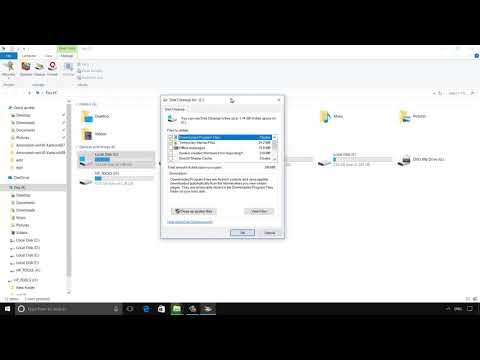این اتفاق می افتد که چندین سیستم عامل روی یک رایانه نصب شده است. غالباً چندین سیستم عامل به منظور گسترش امکانات استفاده از نرم افزار نصب می شود. به عنوان مثال ، هر برنامه ای که با ویندوز XP اجرا شود روی ویندوز 7 اجرا نمی شود. این همان بازیهای ویدیویی است. برخی از بازی های ویدئویی "قدیمی" روی سیستم عامل ویندوز 7 اجرا نمی شوند. اما اگر نیاز به استفاده همزمان از چندین سیستم عامل برطرف شود ، می توان OC های غیر ضروری را حذف کرد.

لازم است
کامپیوتر ویندوز
دستورالعمل ها
مرحله 1
با دکمه سمت راست ماوس بر روی نماد "My Computer" کلیک کنید و "Properties" را از منوی ظاهر شده انتخاب کنید. سپس بر روی برگه "پارامترهای اضافی" کلیک کنید و در پنجره ظاهر شده ، خط "راه اندازی و بازیابی" را پیدا کنید. در کنار این خط ، روی "گزینه ها" کلیک کنید. اکنون کتیبه "سیستم عامل به طور پیش فرض بارگذاری شده است" را پیدا کنید. در زیر کتیبه یک پیکان قرار دارد. با دکمه سمت چپ ماوس بر روی آن کلیک کنید. موردی را که استفاده می کنید از لیست سیستم عامل ها انتخاب کنید. در زیر خط "نمایش لیستی از سیستم عامل ها" وجود دارد. علامت این خط را بردارید. همه پنجره ها را ببندید.
گام 2
رایانه خود را دوباره راه اندازی کنید. اکنون ، وقتی PC را روشن می کنید ، پنجره انتخاب سیستم عامل وجود ندارد. وقتی سیستم عامل بوت شد ، پارتیشن دیسک سخت را در جایی که سیستم عامل های غیر ضروری در آن قرار دارد باز کنید و پرونده های آنها را حذف کنید. معمولاً پوشه های سیستم عامل قدیمی Windows.old یا Windows نامیده می شوند. پرونده های یک سیستم عامل غیرضروری باید به عنوان پوشه ها و پرونده های عادی حذف شوند.
مرحله 3
همچنین می توانید یک پارتیشن دیسک را که دارای سیستم عامل غیرضروری است ، قالب بندی کنید. البته این کار باید درصورتی انجام شود که همزمان یک سیستم عامل فعال روی همان پارتیشن دیسک سخت نصب نشده باشید. اگر در پارتیشن دیسک سخت سیستم عامل وجود نداشته باشد ، سریعترین و بهترین گزینه قالب بندی خواهد بود. قبل از قالب بندی ، فراموش نکنید که پرونده های مورد نیاز خود را به یک پارتیشن دیگر روی دیسک سخت منتقل کنید.
مرحله 4
اگر به پوشه های Temp برخوردید ، آنها نیز باید حذف شوند ، زیرا آنها پرونده های سیستم عامل موقت را ذخیره می کنند. با حذف همه پوشه های با این نام ، فضای موجود در هارد دیسک کامپیوتر خود را آزاد می کنید.
مرحله 5
همچنین ، فایلی به نام Pagefile را در میان پرونده های سیستم عامل غیرضروری پیدا کرده و آن را حذف کنید. این فایل صفحه بندی سیستم عامل است. از آنجا که این سیستم عامل دیگر کار نخواهد کرد ، دیگر نیازی به آن نخواهید داشت.